Als je ooit met een grote Excel-spreadsheet hebt gewerkt, herken je dit vast: je scrollt naar rij 37 en ineens weet je niet meer waar elke kolom ook alweer voor stond. De namen zijn omhoog verdwenen en nu twijfel je. Was kolom D het gebudgetteerde bedrag of de werkelijke kosten? Zonder zichtbare koprijen is het alsof je geblinddoekt door een doolhof navigeert.
Daar komt het vastzetten (freezen) van rijen in Excel om de hoek kijken. Met vastzetten kun je kopteksten, specifieke rijen of zelfs een combinatie van rijen en kolommen op hun plaats vergrendelen, zodat je altijd de context van je gegevens ziet, hoe ver je ook scrolt.
In deze eenvoudige gids leer je hoe je de bovenste rij, specifieke rijen en zowel rijen als kolommen samen vastzet; hoe je ze later weer losmaakt; de meest voorkomende fouten om te vermijden; en waarom rijen vastzetten zo nuttig is in praktijksituaties.
Laten we erin duiken!
Waarom rijen vastzetten zo handig is in Excel
Waarom zou je tijd besteden aan deze simpele functie? Omdat rijen en kolommen vastzetten de manier waarop je door je data navigeert en die interpreteert compleet kan veranderen. Het houdt belangrijke informatie zichtbaar, ongeacht hoe groot of complex je werkblad wordt. Als je je kopteksten, categorieën of kernlabels altijd kunt zien, blijft alles overzichtelijker en kun je nauwkeuriger beslissingen nemen.
Hieronder vind je een paar praktische voorbeelden van hoe verschillende gebruikers profiteren van deze superhandige gewoonte.
Voor data-analisten
Door variabelen of veldnamen zichtbaar te houden terwijl je door duizenden records scrolt, werk je nauwkeuriger en zie je trends sneller, zonder steeds kwijt te raken waar elke kolom voor staat.
Voor projectmanagers
Door taaknamen vast te zetten terwijl je tijdlijnen of deadlines volgt, kun je moeiteloos de voortgang monitoren en je planningen strak houden.
Voor docenten en studenten
In cijferlijsten of aanwezigheidsregistraties voorkom je verwarring door studentennamen en opdrachten tegelijk zichtbaar te houden, en behoud je heldere, gestructureerde overzichten.
Voor zakelijke gebruikers
Bij het doornemen van verkooprapporten of het vergelijken van prestaties per regio is het makkelijker om cijfers aan de juiste maanden of categorieën te koppelen wanneer de kopteksten zichtbaar blijven.
Rijen en kolommen vastzetten is dus niet zomaar een handig trucje. Het geeft structuur, voorkomt fouten en helpt je met meer vertrouwen en efficiëntie met je data te werken.
Hoe zet je de bovenste rij vast in Excel?
Laten we deze veelgestelde vraag meteen beantwoorden: hoe zet je de bovenste rij vast in Excel? Het is een veelvoorkomende behoefte, omdat in de meeste spreadsheets de eerste rij je kopteksten bevat (titels zoals “Naam”, “Datum”, “Bedrag”), en als je die uit het oog verliest tijdens het scrollen, wordt analyseren bijna onmogelijk.
Hier is de snelle oplossing:
1. Open je Excel-bestand.
2. Ga naar het tabblad Beeld op het lint.
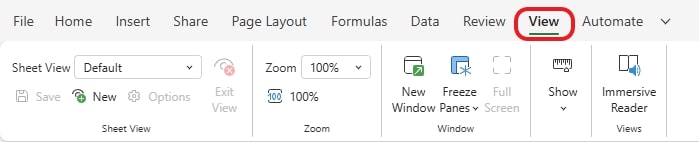
3. Klik in de groep Venster op Deelvensters blokkeren .
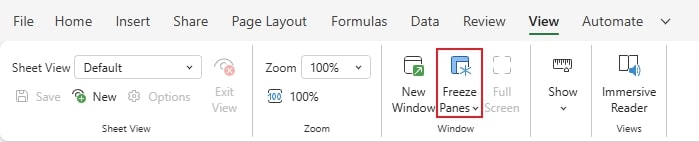
4. Selecteer Bovenste rij .
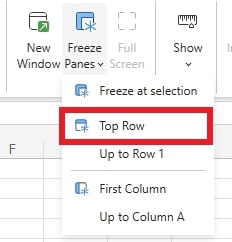
Nadat u dat doet, verschijnt er een dunne horizontale lijn net onder rij 1. Dit geeft aan dat de bevriezing nu actief is.
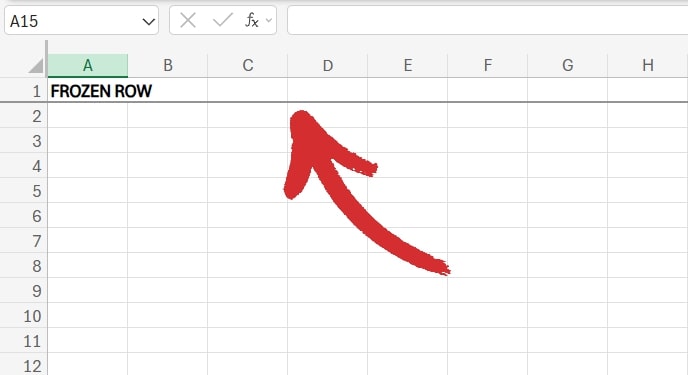
Dus als je naar rij 10, 100 of 54.747 omlaag scrolt, blijft je bovenste rij altijd zichtbaar, als een kop voor je spreadsheet.
Natuurlijk is deze functie ook gewoon beschikbaar in MobiSheets – en hij is makkelijker te gebruiken dan ooit. Ga simpelweg naar Beeld → Vastzetten en kies de optie die je nodig hebt om meteen grip te krijgen op je gegevens.
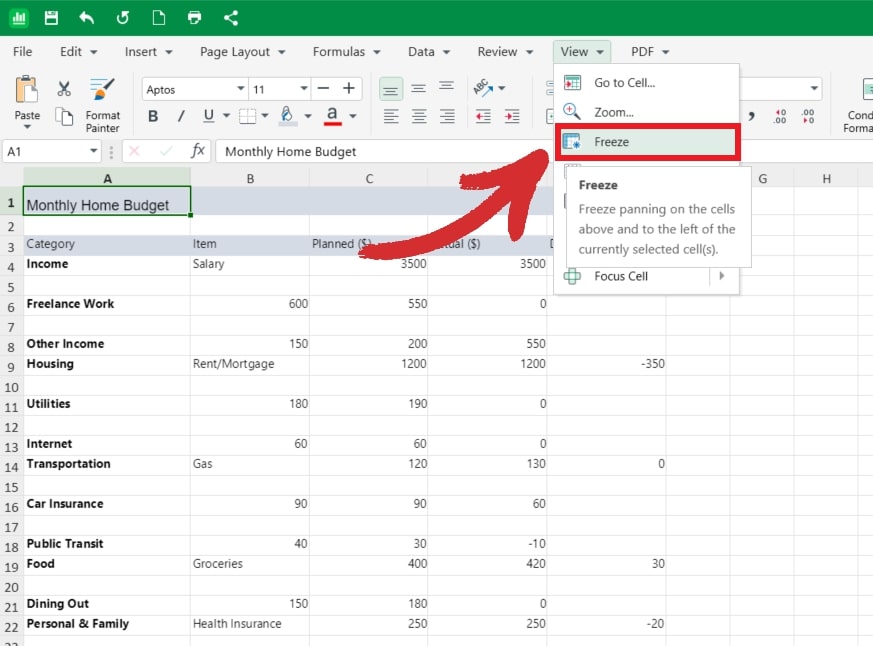
Let op: als je kopteksten zich op de tweede rij bevinden (misschien is de eerste rij alleen een titel), bevriest Excel alleen de allereerste rij. In dat geval wil je de optie “Freeze Panes” gebruiken om aan te passen wat wordt vastgezet. Lees verder om te ontdekken wat deze opties zijn.
Hoe vries je een specifieke rij in Excel vast (of meerdere rijen)?
Soms staan je kopteksten niet op rij 1. Misschien is rij 1 een titel, rij 2 bevat enkele notities en beginnen je daadwerkelijke kolomkoppen op rij 3. In dat geval wordt de vraag: hoe vries je een bepaalde rij in Excel vast?
Dit is wat je moet doen:
1. Klik op de rij die je wilt vastzetten.
2. Ga naar Beeld → Freeze Panes.
3. Kies Vastzetten bij selectie.

Excel vergrendelt nu alles boven de geselecteerde rij . Dit betekent dat u meerdere rijen tegelijk kunt blokkeren door de rij er direct onder te selecteren.
Pro-tip: Dit is vooral handig bij het werken met datasets waarbij belangrijke details (zoals categorieën of subkoppen) zich over meer dan één rij uitstrekken.
Krijg inzicht in uw cijfers met MobiSheets voor Windows, macOS of mobiel. Houd budgetten bij, beheer rapporten en visualiseer gegevens in een gebruiksvriendelijke app.
Hoe bevries ik een rij en kolom in Excel?
Als u uw eerste kolom wilt bevriezen, klikt u eenvoudig op "Eerste kolom" om deze netjes op zijn plaats te vergrendelen.
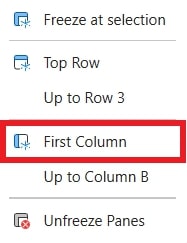
Er verschijnt dan een verticale lijn die aangeeft dat uw kolom is bevroren, zoals hier:

Maar wat als u zowel kopteksten bovenaan als een kolom links wilt vastzetten? Uw eerste kolom bevat bijvoorbeeld namen van winkelartikelen of een maandelijkse budgetuitgave en u wilt niet dat deze verdwijnen als u zijwaarts scrolt.
Zo bevriest u een rij en kolom tegelijk in Excel:
1. Klik naast de rij en kolom die u wilt bevriezen, bijvoorbeeld op B2 om rij 1 en kolom A te bevriezen.
2. Ga naar Beeld → Deelvensters bevriezen .
3. Kies Bevriezen bij selectie .

Nu blijven zowel de geselecteerde rij als de kolom zichtbaar, ongeacht hoe ver u horizontaal of verticaal scrolt.
Pro tip: U kunt dit gebruiken om meerdere rijen en kolommen te vergrendelen. Als u bijvoorbeeld op D11 klikt, bevriest u zowel rij 1-10 als kolom AC, zoals hier:
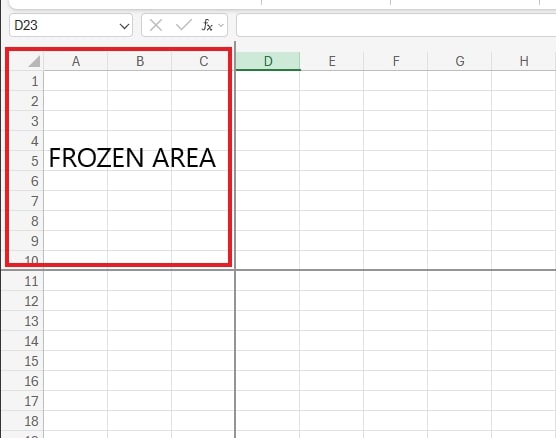
Hoe maak ik rijen of kolommen vrij in Excel?
Soms heb je de bevriezingsfunctie maar tijdelijk nodig. Misschien was je een rapport aan het voorbereiden, je gegevens aan het opschonen of getallen aan het vergelijken in een lang werkblad, en nu je klaar bent, wil je dat alles weer vrij kan scrollen.
Gelukkig is het verwijderen van een bevriezing net zo eenvoudig als het instellen ervan.
Zo doe je dat:
1. Ga terug naar Beeld → Deelvensters bevriezen .
2. Klik op Deelvensters ontdooien .
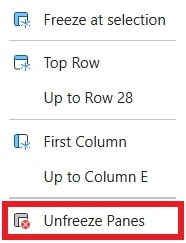
Uw werkblad keert direct terug naar de normale scrollmodus, zodat u omhoog en omlaag kunt bewegen zonder dat er geblokkeerde rijen of kolommen in de weg zitten.
Pro-tip: Als u meerdere bevriezingen actief hebt, verwijdert u ze allemaal met één klik op Deelvensters bevriezen .
Hoe weet u of "Deelvensters bevriezen" actief is?
Het is niet altijd duidelijk of een bevriezing heeft gewerkt, vooral niet als u met grote datasets werkt die honderden rijen of meerdere kolommen beslaan. U denkt misschien dat de functie actief is, maar naar beneden scrollen en dan zien dat uw kopteksten verdwijnen, kan verwarrend zijn.
Zo controleert u het nogmaals:
1. Zoek naar de bevroren lijn.
Een dunne, donkergrijze lijn tussen rijen of kolommen is uw visuele aanwijzing dat de bevroren sectie actief is. Deze scheidt de bevroren sectie van het scrollbare gedeelte van uw werkblad.
2. Probeer te scrollen.
Beweeg omlaag of zijwaarts door uw gegevens. Als uw koptekstrij of eerste kolom zichtbaar blijft terwijl al het andere beweegt, werkt de bevroren sectie zoals bedoeld.
3. Controleer de menuoptie.
Ga naar Beeld → Deelvensters bevroren . Als u in plaats daarvan Deelvensters ontdooien ziet, is dat ook een teken dat uw werkblad momenteel bevroren secties heeft.
Bonustip: Als u aan een gedeeld of complex bestand werkt, kan het handig zijn om de bevriezing snel in en uit te schakelen om te controleren welke gedeelten vergrendeld zijn. Zo ziet iedereen die naar het werkblad kijkt dezelfde lay-out en hetzelfde scrollgedrag.
Met deze snelle controles kunt u controleren of uw bevriezingsvensters actief zijn – en voorkomt u verwarring bij het navigeren door grote spreadsheets.
Moet u in plaats daarvan met draaitabellen werken? Leer alles wat u moet weten over een van de belangrijkste functies van elke spreadsheetsoftware en verbeter uw workflow.
Veelvoorkomende fouten bij het bevriezen van rijen in Excel
Hoewel het bevriezen van rijen of kolommen in Excel eenvoudig lijkt, zijn er een paar veelvoorkomende fouten die je in de weg kunnen zitten – vooral als je snel werkt of tussen werkbladen schakelt. Door deze kleine details te begrijpen, voorkom je verwarring en zorg je ervoor dat de functie precies werkt zoals bedoeld.
1. De verkeerde rij of kolom selecteren
Het is gemakkelijk om verkeerd in te schatten waar je moet klikken voordat je de bevriezing toepast. Onthoud dat Excel alles boven en links van je huidige selectie bevriest.
Oplossing: Selecteer altijd de rij onder of de kolom rechts van wat u zichtbaar wilt houden. Om bijvoorbeeld rij 1 te blokkeren, klikt u op een cel in rij 2 voordat u Beeld → Deelvensters blokkeren kiest.
2. Proberen te blokkeren tijdens het bewerken van een cel
Als uw cursor in een cel knippert, wat betekent dat u de cel actief bewerkt, past Excel de blokkering niet toe. De opdracht wordt gewoon genegeerd.
Oplossing: Om dit probleem op te lossen, drukt u op "Enter" of "Esc" op uw toetsenbord om de bewerkingsmodus te verlaten voordat u Deelvensters blokkeren gebruikt.
3. Werken met beveiligde werkbladen
Wanneer een werkblad is vergrendeld of beveiligd, kunnen sommige weergave- en lay-outopties (waaronder Deelvensters blokkeren ) zijn uitgeschakeld.
Oplossing: Ga naar Controleren → Bladbeveiliging opheffen (als u toestemming hebt) om het blad tijdelijk te ontgrendelen, de blokkering toe te passen en het indien nodig opnieuw te beveiligen.
4. Vergeten dat blokkering bladspecifiek is
Een veelvoorkomende verrassing voor nieuwe gebruikers: het blokkeren van rijen of kolommen is alleen van toepassing op het huidige blad. Als u naar een ander tabblad overschakelt, moet u de blokkering opnieuw instellen.
Oplossing: Elk werkblad in een werkmap heeft zijn eigen weergave-instellingen. Herhaal dit proces dus op elk tabblad waar u geblokkeerde kopteksten nodig hebt.
Door deze eenvoudige details in gedachten te houden, voorkomt u de meest voorkomende problemen en zorgt u ervoor dat uw blokkeringen zich elke keer gedragen zoals verwacht.
Veelgestelde vragen
Kan ik meer dan één rij of kolom tegelijk blokkeren?
Ja! In Excel kunt u meerdere rijen of kolommen blokkeren door de cel net onder de laatste rij en rechts van de laatste kolom die u wilt blokkeren te selecteren en vervolgens Beeld → Deelvensters blokkeren te kiezen. Dit zorgt ervoor dat alles boven en links van uw selectie zichtbaar blijft terwijl u scrolt.
Waarom kan ik geen deelvensters in mijn werkblad blokkeren?
Er zijn een paar redenen waarom dit kan gebeuren. Zorg ervoor dat u niet actief een cel bewerkt, want Excel zal de blokkering niet toepassen in de bewerkingsmodus. Controleer ook of het werkblad beveiligd is – sommige opties, waaronder Deelvensters blokkeren , zijn uitgeschakeld op vergrendelde werkbladen. Onthoud ten slotte dat blokkering alleen van toepassing is op het actieve werkblad, dus deze wordt niet automatisch overgezet naar andere tabbladen.
Hoe weet ik of mijn blokkering actief is?
Zoek naar een dunne lijn tussen rijen of kolommen – dit geeft de geblokkeerde sectie aan. U kunt ook door uw werkblad scrollen; Als de kopteksten of geblokkeerde kolommen zichtbaar blijven, is de blokkering actief. Een andere aanwijzing is dat het menu Deelvensters blokkeren verandert in Deelvensters vrijgeven wanneer een blokkering wordt toegepast.
Kan ik rijen en kolommen blokkeren in Excel voor het web?
Ja! Excel voor het web ondersteunt het blokkeren van rijen en kolommen via dezelfde stappen: ga naar Beeld → Deelvensters blokkeren en kies de juiste optie. De functionaliteit is vrijwel gelijk aan die van de desktopversie.
Wat is het verschil tussen het blokkeren van de bovenste rij en het gebruik van deelvensters blokkeren?
Het bevriezen van de bovenste rij is een oplossing met één klik waarmee alleen rij 1 wordt vergrendeld. Deelvensters bevriezen biedt u meer flexibiliteit, waardoor u elke combinatie van rijen en kolommen kunt bevriezen. Dit is handig wanneer kopteksten of labels zich niet in de eerste rij of kolom bevinden.
Kan ik dezelfde bevriezingsfunctionaliteit gebruiken in MobiSheets?
Absoluut. MobiSheets biedt dezelfde functionaliteit voor het bevriezen van deelvensters als Excel. U kunt rijen, kolommen of beide tegelijk vergrendelen eenvoudig door grote datasets scrollen en werken op desktop, tablet of mobiele apparaten.
MobiSheets: Een Excel-vriendelijk alternatief met bevriezingsfunctionaliteit
Rijen bevriezen in Excel is krachtig, maar wat als u een alternatief zoekt dat net zo krachtig, betaalbaarder en overal werkt? Daar komt MobiSheets om de hoek kijken.
MobiSheets is volledig Excel-compatibel, dus u kunt uw bestaande spreadsheets probleemloos openen, bewerken en opslaan. Het ondersteunt ook:
Deelvensters bevriezen: Vergrendel rijen en kolommen, net als in Excel.
Verwerking van grote tabellen: Blader eenvoudig door grote datasets.
Toegang op meerdere apparaten: Werk aan uw spreadsheets vanaf uw desktop, tablet of telefoon.
Betaalbare abonnementen (inclusief een gratis versie!): Perfect voor iedereen die de kracht van Excel wil, maar niet de prijs van Excel.
Als u ooit Excel hebt gebruikt, voelt MobiSheets meteen vertrouwd aan – maar is het lichter, slimmer en flexibeler.
Probeer MobiSheets vandaag nog en ontdek waarom het de perfecte tool is voor vernieuwers die meer gedaan willen krijgen op elk apparaat.




